Adlarla yüzleri eşleştirmenize yardımcı olması için, Outlook kişilerinize resimler atayabilirsiniz. Bu, e-posta iletisini aldığınızda gönderenin resmini görmenizi sağlar.
Microsoft Exchange hesabınız varsa, kuruluşunuzda dizindeki herkes için bir kişi resmi olabilir ve bu resimler iletilerde otomatik olarak gösterilir.
Aşağıdakilerden birini yapın:
Kişiye hızla resim atama
-
gezinti bölmesi en altında Kişiler

-
Resmi eklemek veya değiştirmek istediğiniz Kişiyi açın.
-
Bilgisayarınızda herhangi bir konumda bulunan resmi, kişi adının yanındaki resim simgesinin üzerine sürükleyin.
-
Kaydet ve Kapat'a tıklayın.
Kişi resmi için yakınlaştırma, efekt veya kamera kullanma
-
gezinti bölmesi en altında Kişiler

-
İstediğiniz kişiyi açın ve kişi adının yanındaki resim simgesine çift tıklayın.
Resim seçici açılır.
-
Aşağıdakilerden birini yapın:
Mac için Outlook 2016
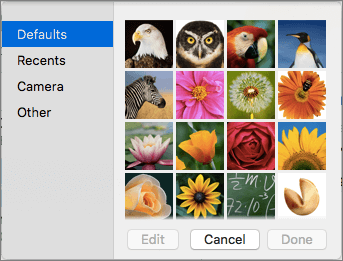
Amaç
Yapılması gereken
Bilgisayarınızın kamerasıyla resim çekme
Listeden Kamera'ya tıklayın ve ardından

Bulucu'yu kullanarak bilgisayarınızdaki bir resmi bulma
Diğer'e tıklayın.
Resmi yakınlaştırma veya uzaklaştırma
Yakınlaştırma kaydırıcısını

Çerçevenin içinde resmi ayarlama
Resmi tıklayın ve sürükleyin
Resme efekt uygulama

Standart resim seçme
Varsayılan'a tıklayın ve istediğiniz resmi seçin.










